Käfersymbol in der Mac-Menüleiste
Verstecktes Debug-Menü in allen Mac-Apps aktivieren
Ein schneller Hinweis für die hier mitlesenden Entwickler, Nerds und Hacker, die gerne auch einen Blick unter die Haube ihres Rechners werfen und der Eingabeaufforderung des Mac-Terminals eher mit Neugier denn mit Argwohn entgegentreten.
Wer möchte, kann seinen Mac über die Eingabe eines einfachen Default-Befehls um ein Debug-Menü erweitern, das nach der initialen Aktivierung in der Menüleiste aller Applikationen angezeigt wird.
Käfersymbol in der Mac-Menüleiste
Im Debug-Menü, das durch ein kleines Käfersymbol in der Mac-Menüleiste dargestellt wird, lassen sich dann Runtime-Informationen zur ausgewählten Applikation einsehen, so genannte Bundle Infos abrufen und sogar Einfluss auf die Darstellung der jeweiligen App im Hell- und Dunkelmodus nehmen. Anders formuliert: Über das Debug-Menü lassen sich einzelne Anwendungen in den Dunkelmodus versetzen, auch wenn das übrige System im hellen Modus arbeitet.
Um das Debug-Menü einzublenden, muss der folgende Befehl im Mac Terminal eingegeben werden, anschließend solltet ihr euer Nutzerkonto einmal ab- und wieder anmelden, damit die Änderung sichtbar wird:
defaults write -g _NS_4445425547 -bool true
Wer sich über die merkwürdige Zahlenkombination wundert, dem empfehlen wir einen Blick auf die Hexadezimal-Notation der einzelnen ASCII-Schriftzeichen zu werfen. 0x44 steht hier für den Buchstaben D, 0x45 steht für den Buchstaben E, 0x42 steht für den Buchstaben B und so weiter. 4445425547 schreibt also lediglich das Wort „Debug“ aus.
Um das Menü wieder verschwinden zu lassen und die Mac-Menüleiste wieder in ihren Ursprungszustand zu versetzen, muss der gleiche Terminal-Befehl mit dem Parameter false eingegeben werden. Also:
defaults write -g _NS_4445425547 -bool false
Im eingeblendeten Debug-Menü sind dann die folgenden Auswahloptionen verfügbar:
- Runtime Info
- Bundle Info
- Dump Layer
- Defaults
- Responder Chain
- Dude Where’s My Touch Bar
- Non Standard Behaviors
- Record Actions
- System Appearance
- Set Text Style
- Break in Debugger
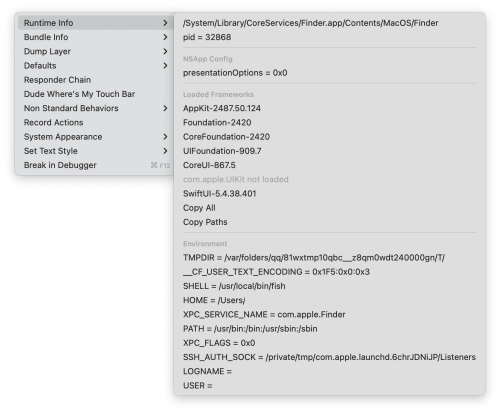
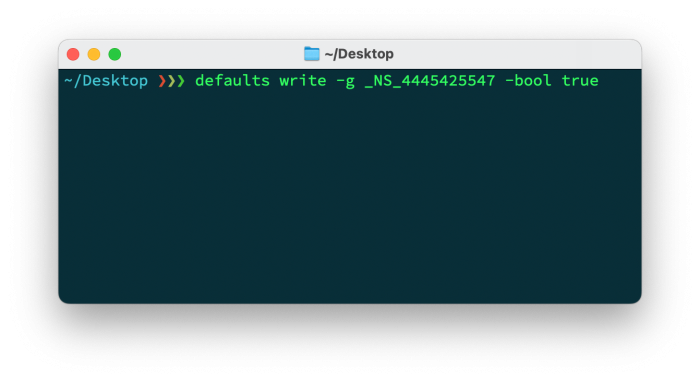
Deshalb liebe ich Euer Forum :-)
Wer es übrigens nur für eine App haben möchte, anstatt es global zu aktivieren & ggf. ein/auszuloggen, kann folgendes nutzen:
defaults write com.apple.TextEdit _NS_4445425547 -bool true
Hier natürlich com.apple.TextEdit durch den entsprechenden Bundle ID der jew. App ersetzen.
Fun fact:
defaults write -g NS -bool true
(NS Bug :) hat die gleiche Funktion.
Btw. die Anwendungs-ID lässt sich über
mdls -name kMDItemCFBundleIdentifier -r Pfad_zur_Anwendung
ermitteln.
Toll, Kommentare können offensichtlich keine Emoji darstellen.
Der Befehl ist
defaults write -g NS#Ladybug/Marienkäfer Emoji# -bool true
„Dude Where’s My Touch Bar“ :D